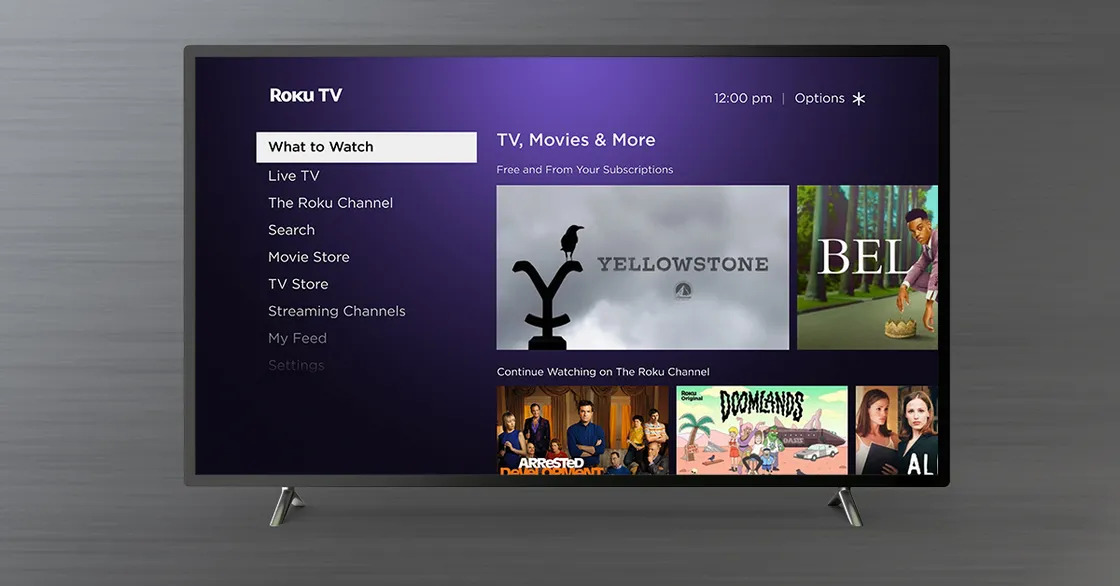Roku es una de las plataformas de transmisión más populares del planeta. Millones de personas usan reproductores de transmisión Roku y televisores inteligentes para acceder a sus servicios de transmisión favoritos. Una de las razones por las que Roku puede destacarse en un campo abarrotado es la facilidad de uso del software. Y más allá de la facilidad de uso, la experiencia Roku también hace que los dispositivos Roku sean increíblemente personalizables. Puedes personalizar tu experiencia Roku como quieras, y el mes pasado, la compañía compartió algunos consejos útiles para que comiences tu viaje de personalización.
Cómo personalizar tu experiencia Roku
Índice [Mostrar]
Si desea obtener más información sobre las muchas formas en que puede personalizar su experiencia Roku, siga leyendo para descubrir cuatro consejos útiles.
Descargar paquetes de temas
Al igual que su teléfono o computadora, puede cambiar el fondo de pantalla, el protector de pantalla y los sonidos en un dispositivo Roku. La forma más fácil de lograr esto es con los paquetes de temas de la tienda de Roku. Los paquetes de temas cambiarán el fondo de pantalla, el protector de pantalla y los sonidos del sistema tan pronto como los aplique. Si desea cambiar el paquete de temas en su Roku, simplemente navegue hasta Ajustes > Temas > Paquetes temáticos desde el menú de la pantalla de inicio. Hay una serie de paquetes de temas disponibles de forma gratuita, que incluyen un tema espacial, un tema del oeste, un tema de la jungla y un tema de invierno. También hay temas para películas y programas populares, como Pixar’s Soul y Star Trek: The Next Generation.
Organizar canales
Este es un consejo obvio, pero importante, no obstante. La interfaz del sistema operativo Roku es limpia y fácil de usar, pero los canales también ocupan mucho espacio en la pantalla. Como tal, querrá los canales que usa con más frecuencia en la parte superior de la pantalla. Afortunadamente, es bastante fácil mover esos canales. Para mover un canal, resáltelo, haga clic en el botón * en su control remoto y seleccione «Mover canal». Colóquelo donde desee y haga clic en Aceptar.
Configurar botones control roku
Si compró un Roku Ultra, un Roku Streaming Stick 4K+ o un Roku Streambar Pro, deberían haber venido con un Roku Voice Remote. Ese control remoto de voz tiene dos botones de acceso directo personales etiquetados como 1 y 2 que puede asignar a los comandos de voz. Si desea personalizar los botones de acceso directo, emita un comando de voz, espere a que su dispositivo ejecute el comando, luego presione y mantenga presionado 1 o 2 hasta que escuche un tono. El acceso directo ya está configurado.
Cambia el nombre de tu Roku
Si posee varios dispositivos Roku, puede ser útil darles nombres distintivos. El primer paso es obtener la aplicación móvil gratuita de Roku en su teléfono. Después de eso, vaya a la pestaña Dispositivos, toque los tres puntos en la esquina superior derecha y luego elija «Establecer nombre y ubicación». Desde allí, puede configurar el nombre de cualquiera de sus dispositivos Roku, así como la ubicación del dispositivo en su hogar. Estas son solo algunas de las formas en que puede personalizar su experiencia Roku.
Más cobertura de Roku: Para obtener aún más noticias de Roku, visite nuestra guía de Roku.
Fuente: BGR